Come cambiare il tema di WordPress: 4 passaggi a prova di errore per qualsiasi sito
Pubblicato: 2023-03-01Costruire un sito web per la tua azienda è essenziale per ottenere visibilità nel mercato digitale. È stato creato un sito Web ottimizzato per i motori di ricerca con un tema WordPress adatto al marchio dell'azienda e al pubblico previsto.
D'altra parte, se al momento hai configurato WordPress ma desideri modificare il tema WordPress per uno dei seguenti motivi:
- Risoluzione più alta e
- Reattività su tutti i dispositivi
- Estetica e prestazioni migliorate
Uno dei tanti vantaggi dell'utilizzo di WordPress è il fatto che ti consente di scambiare i temi.
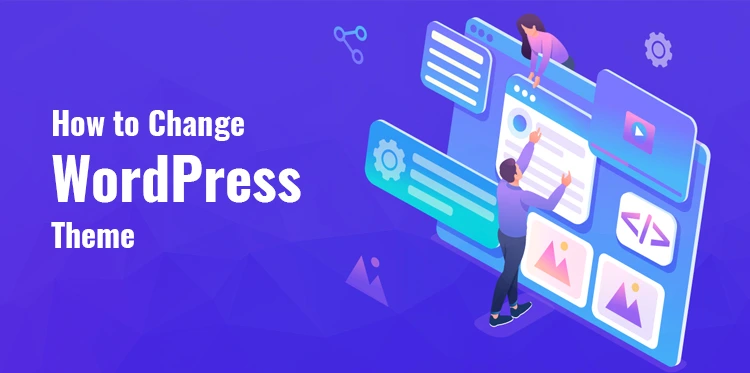
La maggior parte delle volte, cambiare tema richiede un piccolo sforzo in più rispetto alla pressione di alcune schede. Se, d'altra parte, stai cambiando tema su un sito esistente, la procedura potrebbe diventare un po' più difficile in quanto dovrai garantire uno spostamento continuo di tutto il tuo vecchio materiale sul nuovo tema che stai utilizzando.
Allora questo articolo fa per te. Discuteremo su come modificare il tema del tuo sito Web WordPress senza influire su plug-in, contenuti e post.
La modifica dei temi in genere richiede solo di fare clic su alcuni collegamenti. D'altra parte, se stai aggiornando il tema di un sito esistente, dovrai prendere ulteriori precauzioni per assicurarti che tutti i tuoi contenuti passino senza intoppi.
Passaggi per cambiare il tema di WordPress
Qualcosa può assumere un aspetto completamente nuovo dopo essere stato rinnovato. Allo stesso modo, questo vale per le piattaforme online. Data l'abbondanza di alternative, molti clienti abituali potrebbero essere esclusi se un'azienda mantiene lo stesso aspetto per un periodo di tempo prolungato.
Cambiare l'aspetto di un sito Web provando un nuovo design o tema è un ottimo modo per dare nuova vita a un marchio o un'azienda già esistente.
Queste quattro procedure fondamentali dovrebbero essere seguite quando prevedi di cambiare il tema di WordPress. Ciò includerebbe quanto segue:
1. Crea una copia di sviluppo del tuo sito.
2. Aggiungi nuove skin e verifica la presenza di bug nell'anteprima.
3. Attiva il tema.
4. Avvia il nuovo design del sito web.
Vediamo nel dettaglio i passaggi:
1. Crea un'area di staging o una copia di sviluppo del tuo sito:
Questo è un passaggio tecnicamente facoltativo. Sebbene mantenere attivo e funzionante il tuo sito live sia importante, è meglio testare prima eventuali modifiche significative su un server di staging (soprattutto se il sito riceve molto traffico).
Un sito di staging è un ambiente sandbox privato in cui una replica del tuo sito live può essere testata prima di diventare pubblica. Influiranno solo sulla versione di staging fino a quando non invierai le modifiche al sito live.
Eseguendo la manutenzione su un server di staging, puoi mantenere il tuo sito live nascosto ai visitatori mentre apporti le modifiche necessarie.
Negli ultimi anni, molte società di hosting, in particolare quelle specializzate in WordPress, hanno iniziato a fornire ambienti di staging per gli utenti. Pertanto, dovresti verificare se il tuo host fornisce o meno un'area di staging.
Spostare il tuo sito da un ambiente di staging a un altro sarà unico. Una volta completato questo passaggio, sarai libero di sperimentare un nuovo tema.
Ma se il tuo host non fornisce una modalità di sviluppo o un'area di staging, puoi cambiare direttamente il tema accedendo al personalizzatore di WordPress nella dashboard di amministrazione. Le tue modifiche al tema sarebbero visibili ai visitatori dal vivo. In breve, i visitatori del tuo sito web vedranno immediatamente le modifiche.
Si sconsiglia di cambiare il tema senza spostare il sito Web in modalità di sviluppo. I cambiamenti in tempo reale nel tema possono rallentare il sito Web, infastidendo i visitatori.
2. Aggiungi nuove skin e verifica la presenza di bug nell'anteprima
Dopo aver apportato le modifiche necessarie al tema, ora puoi accedere al sito di staging e installare il tema WordPress desiderato. Ma ci sono alcune cose che dovrebbero essere tenute a mente:
- Prima di attivare il tema, vai su Aspetto > Personalizza nella tua dashboard. Ciò ti consente di modificare il modo in cui WordPress viene visualizzato su vari dispositivi. Anche il nuovo tema può essere visualizzato in anteprima. Il tema attivo può essere modificato selezionando l'opzione 'modifica' nella barra laterale a sinistra.
- Scegli il tema demo che desideri provare, quindi fai clic sul pulsante "Anteprima dal vivo" accanto al suo nome.
- Dopo aver installato un nuovo tema, WordPress visualizzerà in anteprima "come apparirà la home page". Ispeziona l'intero sito con l'opzione Customizer nel pannello di controllo e cerca i problemi che puoi risolvere durante la messa in scena.
3. Attiva il tema
Ora esci dal programma di personalizzazione e vai alla scheda Aspetto e poi alla scheda Temi, dove attiverai il tema che desideri utilizzare.

Potrebbe volerci un po' di tempo per implementare le modifiche in WordPress al momento. E ora puoi controllare il nuovo tema in azione. Dopo aver terminato, puoi vederlo in azione sul sito di staging per assicurarti che tutto sia a posto e funzioni come previsto.
Puoi sempre cambiare il tema di WordPress ripetendo i passaggi precedenti. Quando attivi il nuovo tema, controlla se i widget, i banner di pagina, l'intestazione e i plug-in funzionano in modo efficace. Inoltre, controlla se il tema non ha cambiato il menu principale.
4. Ora lancia il nuovo design del sito web!
Dopo aver testato il tema appena installato e confermato che funziona correttamente, puoi attivare la funzione di clonazione e andare all'area di staging dalla dashboard.
Scegli Panoramica e fai clic sul pulsante Clona sito Web sotto l'opzione Backup. Tutto il tuo duro lavoro sul sito di staging verrà automaticamente trasferito al sito live dopo aver scelto una posizione e aver inserito l'URL del sito originale.
Il risultato è un sito Web nuovo di zecca e di facile utilizzo, creato utilizzando il tema WordPress.
I rischi associati all'aggiornamento del tema WordPress
La sensazione generale del tuo sito è influenzata dal tema che scegli. Tutti questi vengono con i loro prerequisiti, problemi di compatibilità e altre complicazioni.
Cambiare i temi di WordPress è una delle modifiche più grandi che puoi apportare al tuo sito. L'aspetto del tuo sito sarà determinato dal tema scelto. In questo approccio, il tuo pubblico di destinazione può immediatamente capire se il tuo design è difettoso.
Quando vengono aggiunte altre opzioni di personalizzazione tramite plug-in, il problema diventa ancora più grave. È possibile utilizzare un plug-in per modificare l'aspetto del menu o dei pulsanti, ad esempio. In ogni caso, il plug-in potrebbe influire sulla tua capacità di modificare il tema se influisce sul design.
Mentre cambi temi WordPress, i tuoi contenuti rimarranno intatti. Tra i numerosi meriti di WordPress, questo è sicuramente tra i più notevoli. Cambiare l'estetica è facile come cambiare il tuo outfit. Dovresti essere in grado di prendere tutto dal tuo sito, inclusi commenti, pagine, menu, widget, ecc.
Ma, in base a come è stato costruito il tema, possono esistere alcune eccezioni. La migrazione di contenuti che utilizzano la funzionalità integrata del tuo tema, invece di plug-in indipendenti, può rivelarsi impegnativa. Lo stesso vale se hai già creato materiale nell'editor personalizzato del tuo tema.
Suggerimenti per la scelta di un nuovo tema WordPress
Ci sono molti fattori da considerare, quindi assicurati di ricercare tutto a fondo prima di apportare modifiche al tuo tema WordPress. Ecco alcuni fattori da considerare quando prevedi di cambiare il tema di WordPress:
- Dovresti considerare quanto sia adattabile e adattabile il tuo tema attuale. Chiediti se hai bisogno di cambiare widget e plugin con il tuo concetto generale. Le procedure descritte qui potrebbero non essere nemmeno necessarie nel tuo caso.
- Verifica che ogni plug-in funzioni con il tema che stai utilizzando. Questo è fondamentale, poiché probabilmente vorrai utilizzare il tuo set esistente di plug-in con il tuo tema. Il sito Web dello sviluppatore potrebbe non chiarire se un determinato tema è compatibile con un determinato plug-in. Si consiglia di inviare un'e-mail per verificare se ci sono problemi con l'elenco dei plug-in.
- Testa il funzionamento del tema per vedere se eventuali plug-in non sono necessari. Un tema con molte funzionalità extra potrebbe già avere le proprie funzioni, rendendo superfluo l'utilizzo di plug-in. Di conseguenza, potresti forse rimuovere uno o più plug-in e ottenere la perfezione della compatibilità dei plug-in.
Post correlato: Suggerimenti fondamentali per aiutarti a scegliere il miglior tema WordPress
WordPress semplifica il cambio di tema con pochi clic, ma ci sono alcuni dettagli extra da tenere a mente per garantire che i tuoi dati rimangano intatti durante la transizione.
WordPress semplifica il cambio di tema, ma il CMS non limita il modo in cui puoi gestire il tuo sito. Puoi introdurre incompatibilità utilizzando il tipo di post, il codice, i modelli e altre modifiche.
Potresti avere familiarità con come cambiare il tema di WordPress, ma vorrai che il processo si svolga senza intoppi. Utilizzando un'area di staging, puoi esaminare questi componenti in anticipo, eliminando potenziali problemi. Assicurati che tutto sul sito funzioni come previsto prima di renderlo pubblico.
